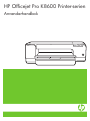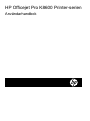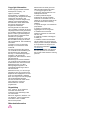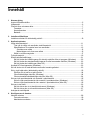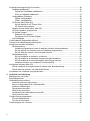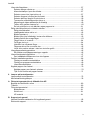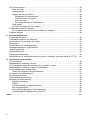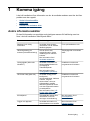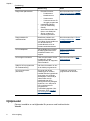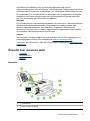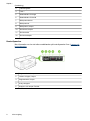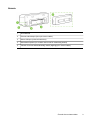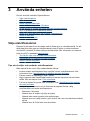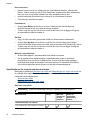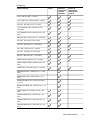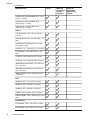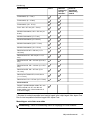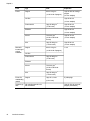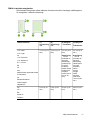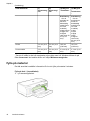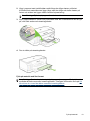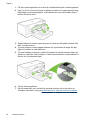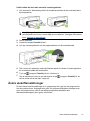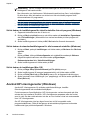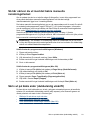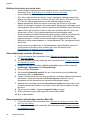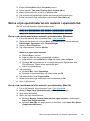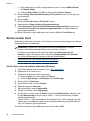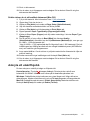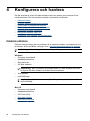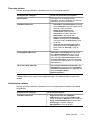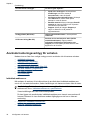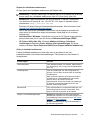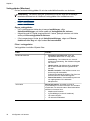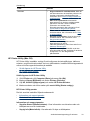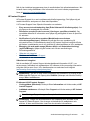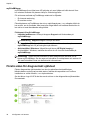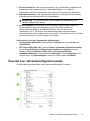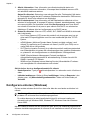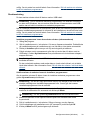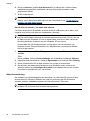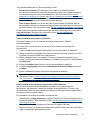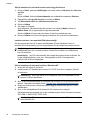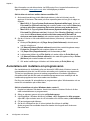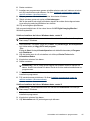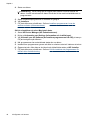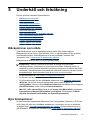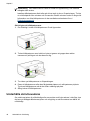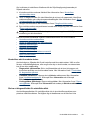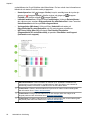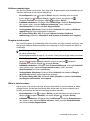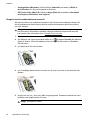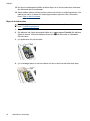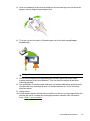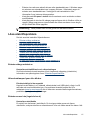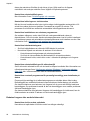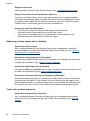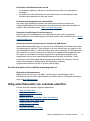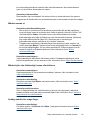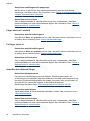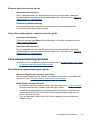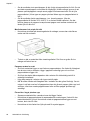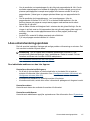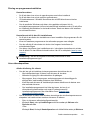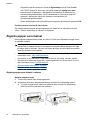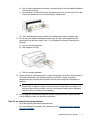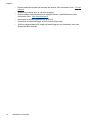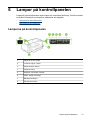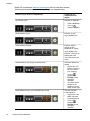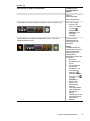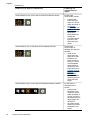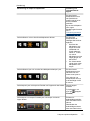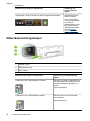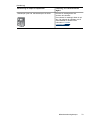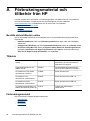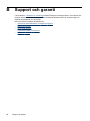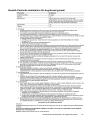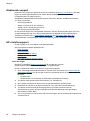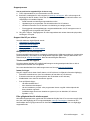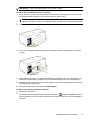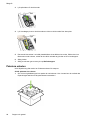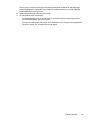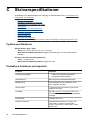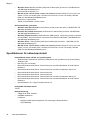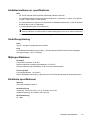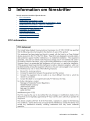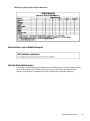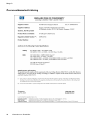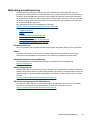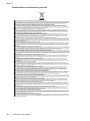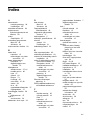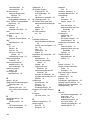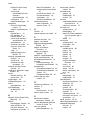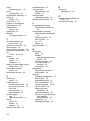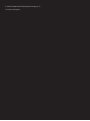HP Officejet Pro K8600 Printer series Användarmanual
- Typ
- Användarmanual

Podręcznik użytkownika
HP Officejet Pro K8600 Printer-serien
Anvandarhandbok


HP Officejet Pro K8600 Printer-serien
Användarhandbok

Copyright-information
© 2008 Copyright Hewlett-Packard
Development Company, L.P.
Utgåva 2, 03/2008
All reproduktion, modifikation och
översättning utan föregående skriftligt
medgivande är förbjudet, med
undantag av vad som medges enligt
gällande upphovsrättslagstiftning.
Informationen i det här dokumentet
kan komma att ändras utan
föregående meddelande.
De enda garantier som lämnas för
HP:s produkter och tjänster är de som
uttryckligen beskrivs i det garantiavtal
som medföljer sådana produkter och
tjänster. Under inga omständigheter
ska informationen i detta dokument
betraktas som ytterligare
garantiåtaganden från HP:s sida. HP
kan inte hållas ansvarig för tekniska
eller typografiska fel, eller ofullständig
information.
Copyright (C) 1991-2, RSA Data
Security, Inc. Created 1991. Med
ensamrätt.
Den här programvaran får kopieras
och användas under förutsättning att
den identifieras som "RSA Data
Security, Inc. MD4 Message-Digest
Algorithm" i allt material där
programvaran eller funktionen nämns
eller hänvisas till.
Bearbetningar får också framställas
och användas under förutsättning att
de identifieras som "derived from the
RSA Data Security, Inc. MD4
Message-Digest Algorithm" i allt
material där bearbetningen nämns
eller hänvisas till.
RSA Data Security, Inc. lämnar inga
garantier för den här programvarans
säljbarhet eller lämplighet för ett visst
syfte. Den tillhandahålls "i befintligt
skick" utan några som helst uttryckliga
eller underförstådda garantier.
Den här informationen måste finnas
med i alla kopior av den här
dokumentationen och/eller
programvaran.
Varumärken
Intel
®
, Pentium
®
är ett registrerat
varumärke som tillhör Intel
Corporation eller dotterbolag i USA
och andra länder.
Microsoft
®
, Windows
®
, Windows
®
XP
och Windows
®
Vista är registrerade
varumärken i USA och tillhör
Microsoft Corporation.
Säkerhetsinformation
Minska risken för skada genom att
alltid följa säkerhetsanvisningarna.
1. Läs noggrant igenom alla
anvisningar i dokumentationen som
medföljer HP-skrivare.
2. Endast jordade eluttag får
användas när den här produkten
ansluts till en strömkälla. Om du är
osäker på om uttaget är jordat ska du
kontrollera detta med en behörig
elektriker.
3. Följ alla varningar och instruktioner
på produkten.
4. Koppla ur produkten från
vägguttaget innan du rengör den.
5. Installera eller använd inte
produkten i närheten av vatten eller
när du är blöt.
6. Installera produkten ordentligt på
en stabil yta.
7. Installera enheten så att sladden
inte kan skadas och så att ingen kan
trampa på eller snubbla på nätsladden.
8. Om produkten inte fungerar som
den ska finns information i
Underhåll
och felsökning.
9. Det finns inga delar inuti skrivaren
som kan repareras av användaren.
Service ska endast utföras av behörig
personal.

Innehåll
1 Komma igång
Andra informationskällor ...........................................................................................................5
Hjälpmedel ................................................................................................................................6
Översikt över enhetens delar ....................................................................................................7
Framsida .............................................................................................................................7
Kontrollpanelen ...................................................................................................................8
Baksida ...............................................................................................................................9
2 Installera tillbehören
Installera enheten för dubbelsidig utskrift ...............................................................................10
3 Använda enheten
Välja utskriftsmaterial ..............................................................................................................11
Tips när du väljer och använder utskriftsmaterial .............................................................. 11
Specifikationer för material som kan användas ................................................................12
Storlekar som stöds ....................................................................................................12
Materialtyper och vikter som stöds .............................................................................15
Ställa in minsta marginaler ...............................................................................................17
Fylla på material .....................................................................................................................18
Ändra utskriftsinställningar ......................................................................................................21
Så här ändrar du inställningarna för aktuella utskrifter från ett program (Windows) .........22
Så här ändrar du standardinställningarna för alla kommande utskrifter (Windows) ..........22
Så här ändrar du inställningar (Mac OS) ..........................................................................22
Använd HP Lösningscenter (Windows) ..................................................................................22
Så här skriver du ut med det bakre manuella inmatningsfacket .............................................23
Skriv ut på båda sidor (dubbelsidig utskrift) ............................................................................23
Riktlinjer för att skriva ut på två sidor ................................................................................24
Göra dubbelsidiga utskrifter (Windows) ............................................................................24
Göra automatiska dubbelsidiga utskrifter (Mac OS) .........................................................24
Skriva ut på specialmaterial och material i specialstorlek .......................................................25
Skriva ut på specialmaterial eller material i specialstorlekar (Windows) ...........................25
Skriva ut på specialmaterial eller material i specialstorlekar (Mac OS) .............................25
Skriva ut utan kant ..................................................................................................................26
Så här skriver du ut ett kantlöst dokument (Windows) ......................................................26
Så här skriver du ut ett kantlöst dokument (Mac OS) .......................................................27
Avbryta ett utskriftsjobb ..........................................................................................................27
4 Konfigurera och hantera
Hantera enheten .....................................................................................................................28
Övervaka enheten ............................................................................................................29
Administrera enheten ........................................................................................................29
1

Använda hanteringsverktyg för enheten .................................................................................30
Inbäddad webbserver .......................................................................................................30
Öppna den inbäddade webbservern ...........................................................................31
Sidor på inbäddad webbserver ...................................................................................31
Verktygslådan (Windows) .................................................................................................32
Öppna verktygslådan ..................................................................................................32
Flikar i verktygslådan ..................................................................................................32
HP Printer Utility (Mac OS) ...............................................................................................33
Så här öppnar du HP Printer Utility .............................................................................33
HP Printer Utility-paneler ............................................................................................33
Network Printer Setup Utility (Mac OS) .............................................................................34
HP Web Jetadmin, programvara ....................................................................................... 34
HP Instant Support ...........................................................................................................35
Säkerhet och integritet ................................................................................................35
Få åtkomst till HP Instant Support ..............................................................................35
myPrintMileage .................................................................................................................36
Förstå sidan för diagnostiskt självtest .....................................................................................36
Översikt över nätverkskonfigurationssidan .............................................................................37
Konfigurera enheten (Windows) .............................................................................................38
Direktanslutning ................................................................................................................39
Installera programvaran innan du ansluter enheten (rekommenderas) ......................39
Så här ansluter du enheten innan du installerar programvaran ..................................39
Så här delar du enheten i ett lokalt delat nätverk ........................................................40
Nätverksanslutning ...........................................................................................................40
Så här installerar du enheten i ett nätverk ..................................................................41
Så här installerar du enhetens programvara på klientdatorer .....................................41
Så här installerar du skrivardrivrutinen med Lägg till skrivare .....................................42
Installera enheten i en renodlad IPV6-nätverksmiljö ...................................................42
Konfigurera enheten (Mac OS) ...............................................................................................43
Så här installerar du programvaran för nätverk eller direktanslutning ...............................43
Så här delar du enheten i ett lokalt delat nätverk ..............................................................43
Avinstallera och installera om programvaran ..........................................................................44
5 Underhåll och felsökning
Bläckpatroner som stöds ........................................................................................................47
Byta bläckpatroner ..................................................................................................................47
Underhålla skrivhuvudena ......................................................................................................48
Kontrollera skrivhuvudets status .......................................................................................49
Skriva ut diagnostiksida för utskriftskvalitet ......................................................................49
Kalibrera radmatningen ....................................................................................................51
Rengöra skrivhuvuden ......................................................................................................51
Rikta in skrivhuvudena ......................................................................................................51
Rengöra skrivhuvudkontakterna manuellt .........................................................................52
Byta ut skrivhuvuden ........................................................................................................54
Förvara förbrukningsmaterial ..................................................................................................
56
Förvara bläckpatroner .......................................................................................................56
Förvara skrivhuvuden .......................................................................................................56
Felsökningstips och -resurser .................................................................................................56
2

Lösa utskriftsproblem .............................................................................................................. 57
Enheten stängs oväntat av ...............................................................................................57
Alla enhetslampor lyser eller blinkar .................................................................................57
Enheten svarar inte (inget skrivs ut) .................................................................................57
Enheten fungerar inte med skrivhuvudet ..........................................................................58
Enheten behöver lång tid för att skriva ut .........................................................................59
Tomma eller ofullständiga sidor skrivs ut ..........................................................................59
Någonting på sidan saknas eller är felaktigt .....................................................................60
Texten eller grafiken hamnar fel .......................................................................................60
En halv sida skrivs ut och därefter matas papperet ut ......................................................61
Dålig utskriftskvalitet och oväntade utskrifter ..........................................................................61
Dålig utskriftskvalitet .........................................................................................................62
Intetsägande tecken skrivs ut ...........................................................................................62
Bläcket smetas ut .............................................................................................................63
Bläcket fyller inte fullständigt i texten eller bilderna ........................................................... 63
Suddig utskrift eller svaga färger ......................................................................................63
Färger skrivs ut i svartvitt ..................................................................................................64
Fel färger skrivs ut ............................................................................................................64
Utskriften har utflytande färger .........................................................................................64
Färgerna skrivs inte ut som de ska ...................................................................................65
Linjer eller punkter saknas i utskriven text eller grafik .......................................................65
Lösa pappersmatningsproblem ..............................................................................................65
Ett problem med pappersmatningen uppstår ....................................................................65
Lösa enhetshanteringsproblem ..............................................................................................67
Den inbäddade webbservern kan inte öppnas ..................................................................67
Felsöka installationsproblem ..................................................................................................68
Förslag om maskinvaruinstallation .................................................................................... 68
Förslag om programvaruinstallation ..................................................................................69
Lösa nätverksproblem ......................................................................................................69
Åtgärda papper som fastnat ...................................................................................................70
Åtgärda papper som fastnat i enheten ..............................................................................70
Tips för att undvika att papper fastnar ..............................................................................71
6 Lampor på kontrollpanelen
Lamporna på kontrollpanelen .................................................................................................73
Nätverksanslutningslampor ....................................................................................................78
A Förbrukningsmaterial och tillbehör från HP
Beställa skrivartillbehör online ................................................................................................80
Tillbehör ..................................................................................................................................80
Förbrukningsmaterial ..............................................................................................................80
Bläckpatroner ...................................................................................................................81
Skrivhuvud ........................................................................................................................81
HP-material .......................................................................................................................81
B Support och garanti
Hewlett-Packards deklaration för begränsad garanti ..............................................................83
Elektronisk support .................................................................................................................84
Innehåll
3

HP:s telefonsupport ................................................................................................................84
Innan du ringer .................................................................................................................84
Supportprocess ................................................................................................................85
Support från HP per telefon ..............................................................................................85
Giltighetstid för telefonsupport ....................................................................................85
Telefonnummer till support .........................................................................................85
Innan du ringer ............................................................................................................85
Efter giltighetstiden för telefonsupport ........................................................................85
Extra garanti .....................................................................................................................86
HP Quick Exchange Service (Japan) ................................................................................86
Förbereda enheten för transport .............................................................................................86
Ta ut bläckpatronerna och skrivhuvudena före transport ..................................................86
Paketera enheten ...................................................................................................................88
C Skrivarspecifikationer
Fysiska specifikationer ............................................................................................................90
Produktens funktioner och kapacitet .......................................................................................90
Specifikationer för processor och minne .................................................................................91
Systemkrav .............................................................................................................................91
Specifikationer för nätverksprotokoll .......................................................................................92
Inbäddad webbserver, specifikationer ....................................................................................93
Utskriftsupplösning .................................................................................................................93
Miljöspecifikationer .................................................................................................................93
Elektriska specifikationer ........................................................................................................93
Specifikationer för akustiska emissioner (utskrift i utkastläge, ljudnivåer enligt ISO 7779) .....94
D Information om föreskrifter
FCC-information .....................................................................................................................95
Meddelande till användare i Korea .........................................................................................96
VCCI-kompatibel (klass B) information för användare i Japan ...............................................96
Meddelande till användare i Japan om nätsladden .................................................................96
RoHS-meddelanden (endast Kina) .........................................................................................96
Tabell över giftiga och farliga substanser .........................................................................97
Information om indikatorlampor ..............................................................................................97
Kontrollmodellnummer ............................................................................................................97
Överensstämmelseförklaring ..................................................................................................98
Miljövänlig produkthantering ...................................................................................................99
Pappersanvändning ..........................................................................................................99
Plaster ..............................................................................................................................99
Informationsblad om materialsäkerhet ..............................................................................99
Återvinningsprogram .........................................................................................................99
HP:s återvinningsprogram för bläckpatroner ....................................................................99
Privathushållens avfallshantering inom EU .....................................................................100
Index...........................................................................................................................................101
4

1 Komma igång
I den här handboken finns information om hur du använder enheten samt hur du löser
problem som kan uppstå.
•
Andra informationskällor
•
Hjälpmedel
•
Översikt över enhetens delar
Andra informationskällor
Du kan få information om produkten och ytterligare resurser för felsökning som inte
finns i den här handboken från följande källor:
Resurs Beskrivning Plats
Readme-fil och viktig
information
Innehåller sista-minuten-
information och de senaste
felsökningstipsen.
Finns på installations-cd:n.
Hanteringsverktyg för
enheten (nätverksanslutning)
Gör att du kan visa
statusinformation, ändra
inställningar och hantera
enheten.
Mer information finns i
Inbäddad webbserver.
Tillgängliga från en ansluten
dator.
Verktygslådan (Microsoft
®
Windows
®
)
Innehåller information om
skrivhuvudets tillstånd och
ger tillgång till
underhållstjänster.
Mer information finns i
Verktygslådan (Windows).
Installeras normalt med
programvaran till enheten.
HP Printer Utility (Mac OS) Innehåller verktyg för att
konfigurera
skrivarinställningar, kalibrera
enheten, rengöra
skrivhuvuden, skriva ut
självtestsidan, beställa
förbrukningsmaterial online
och hitta supportinformation
på webbplatsen.
Mer information finns i
HP
Printer Utility (Mac OS).
Installeras normalt med
programvaran till enheten.
Kontrollpanel Tillhandahåller status samt
information om fel och
varningar vid användning.
Mer information finns i
Kontrollpanelen.
Loggar och rapporter Innehåller information om
olika händelser som inträffat.
Mer information finns i
Hantera enheten.
Komma igång 5

Resurs Beskrivning Plats
Diagnostisk självtestsida
•
Enhetsinformation:
◦
Produktnamn
◦
Modellnummer
◦
Serienummer
◦
Versionsnummer för
inbyggd programvara
•
Installerade tillbehör
(t.ex. för dubbelsidig
utskrift)
•
Antal utskrivna sidor från
facken och tillbehören
•
Skriva ut status för
förbrukningsmaterial
Mer information finns i Förstå
sidan för diagnostiskt självtest.
Diagnostiksida för
utskriftskvalitet
Identifierar problem som
påverkar utskriftskvaliteten
och hjälper dig att bestämma
om du behöver köra
underhållsservice för att
förbättra utskriftskvaliteten.
Mer information finns i Skriva
ut diagnostiksida för
utskriftskvalitet.
HP:s webbplatser Tillhandahåller den senaste
skrivarprogramvaran samt
produktinformation och
support.
www.hp.com/support
www.hp.com
HP:s support via telefon Lista med information för att
kontakta HP. Under
garantiperioden är supporten
ofta kostnadsfri.
Mer information finns i HP:s
telefonsupport.
Hjälp för HP:s programvara
för fotobearbetning
Här finns information om hur
du använder programvaran.
HP:s lösningscenter
(Windows)
Gör att du kan ändra
inställningar för enheten,
beställa förbrukningsmaterial
samt starta och använda
direkthjälpen. Beroende på
vilka enheter som är
installerade kan HP:s
lösningscenter ha ytterligare
funktioner, t.ex. åtkomst till
HP:s programvara för
fotografier och
Faxinställningsguiden. Mer
information finns i
Använd
HP Lösningscenter
(Windows).
Installeras normalt med
programvaran till enheten.
Hjälpmedel
Enheten innehåller en rad hjälpmedel för personer med funktionshinder.
Visuellt
Kapitel 1
(fortsättning)
6 Komma igång

Användare med nedsatt syn kan använda enhetsprogramvaran genom
hjälpmedelsalternativen och funktionerna i operativsystemet. Programvaran kan också
användas med de flesta typer av hjälpteknik, t.ex. skärmläsare, Braille-läsare och röst-
till-text-program. För att underlätta för de användare som är färgblinda är de färgade
knapparna och flikarna i programvaran och på kontrollpanelen försedda med enkla
text- eller ikonetiketter med information om åtgärden.
Rörlighet
För att underlätta för rörelsehindrade användare kan funktionerna i enhetsprogrammet
utföras med tangentbordskommandon. Programmet kan också användas med
Windows hjälpmedelsalternativ som StickyKeys, ToggleKeys, FilterKeys och
MouseKeys. Enhetens luckor, knappar, pappersfack och pappersledare kan hanteras
av användare med begränsad styrka och förmåga.
Support
Mer information om hjälpmedel för den här produkten och om HP:s engagemang för
produkthjälpmedel finns på HP:s webbplats på
www.hp.com/accessibility.
Information om hjälpmedel för Mac OS finns på Apples webbplats på
www.apple.com/
accessibility.
Översikt över enhetens delar
• Framsida
•
Kontrollpanelen
•
Baksida
Framsida
1 Kontrollpanel
2 Ström, knapp och lampa
Översikt över enhetens delar 7

3 Utmatningsfack
4 Fack 1
5 Materialledare för längd
6 Materialledare för bredd
7 Bläckpatronslucka
8 Bläckpatroner
9 Bläckpatron, lampor
10 Skrivhuvud, lampor
11 Skrivhuvuden
12 Skrivhuvudsspärr
Kontrollpanelen
Mer information om hur du tolkar meddelanden på kontrollpanelen finns i Lampor på
kontrollpanelen.
1 Papperet är slut, lampa
2 Luckan är öppen, lampa
3 Papperstrassel, lampa
4 Avbryt-knappen
5 Knappen och lampan Fortsätt
Kapitel 1
(fortsättning)
8 Komma igång

Baksida
1 Strömtillförsel
2 Ethernet-nätverksport (finns på vissa modeller)
3 Bakre USB-port (universal serial bus)
4 Bakre åtkomstpanel (för modeller utan enhet för dubbelsidig utskrift)
5 Tillbehör för automatisk dubbelsidig utskrift (tillgängligt för vissa modeller)
Översikt över enhetens delar 9

2
Installera tillbehören
Det här avsnittet innehåller följande ämnen:
•
Installera enheten för dubbelsidig utskrift
Installera enheten för dubbelsidig utskrift
Anmärkning Den här funktionen är tillgänglig med vissa enhetsmodeller.
Beställningsinformation finns i
Tillbehör.
Du kan skriva ut på båda sidorna av ett pappersark automatiskt om tillbehöret för
automatisk dubbelsidig utskrift är installerat. Information om hur du använder enheten
för dubbelsidig utskrift finns i
Skriv ut på båda sidor (dubbelsidig utskrift).
Så här installerar du enheten för dubbelsidig utskrift
1. Tryck på knapparna på den bakre panelen och ta bort panelen från enheten.
2. Skjut in enheten för dubbelsidig utskrift i enheten tills den sitter ordentligt på plats.
Tryck inte på knapparna på sidorna av enheten för dubbelsidig utskrift när du
installerar den. Dem använder du bara när du ska ta bort enheten.
10
Installera tillbehören

3 Använda enheten
Det här avsnittet innehåller följande ämnen:
•
Välja utskriftsmaterial
•
Fylla på material
•
Ändra utskriftsinställningar
•
Använd HP Lösningscenter (Windows)
•
Så här skriver du ut med det bakre manuella inmatningsfacket
•
Skriv ut på båda sidor (dubbelsidig utskrift)
•
Skriva ut på specialmaterial och material i specialstorlek
•
Skriva ut utan kant
•
Avbryta ett utskriftsjobb
Välja utskriftsmaterial
Enheten är utformad för att användas med de flesta typer av utskriftsmaterial. Du bör
alltid testa flera olika typer av utskriftsmaterial innan du köper in större kvantiteter.
Använd HP:s material för bästa möjliga utskriftskvalitet. Mer information om material
hittar du på HP:s webbplats
www.hp.com.
•
Tips när du väljer och använder utskriftsmaterial
•
Specifikationer för material som kan användas
•
Ställa in minsta marginaler
Tips när du väljer och använder utskriftsmaterial
Bäst resultat får du om du följer nedanstående riktlinjer:
• Använd endast utskriftsmaterial som uppfyller kraven i specifikationerna. Mer
information finns i
Specifikationer för material som kan användas.
• Placera endast en papperstyp i taget i facken.
• Lägg i papperet med utskriftssidan nedåt mot fackets högra sida och det bakre
stödet. Mer information finns i
Fylla på material.
• Fyll inte på facken för mycket. Mer information finns i
Specifikationer för material
som kan användas.
• Undvik följande material om du vill förhindra att papperet fastnar, dålig
utskriftskvalitet och andra utskriftsproblem:
◦ Blanketter i flera delar
◦ Material som är skadat, böjt eller skrynkligt
◦ Material med utskurna partier eller perforeringar
◦ Material som har kraftig struktur, grov struktur eller som inte absorberar bläcket
så bra
◦ Material som är för lätt eller som lätt sträcks
Använda enheten 11

Kort och kuvert
• Undvik kuvert som har en väldigt glatt yta, självhäftande etiketter, klamrar eller
fönster. Undvik också kort och kuvert med tjocka, oregelbundna eller böjda kanter
eller ytor som är skrynkliga, sönderrivna eller skadade på annat sätt.
• Använd ordentligt tillverkade kuvert och se till att vikningarna är skarpa.
• Fyll på kuvert med flikarna uppåt.
Fotomaterial
• Använd läget Bästa när du skriver ut foton. Observera att i det här läget tar
utskriften längre tid och mer datorminne tas i anspråk.
• Ta bort varje ark när det har skrivits ut och låt det torka. Om du lägger fuktiga ark
på varandra kan bläcket smetas ut.
OH-film
• Lägg i OH-film med den grova sidan nedåt och klisterremsan riktad bakåt.
• Använd läget Normal när du skriver ut på OH-film. Det här läget ger en längre
torktid och bläcket hinner torka helt innan nästa sida matas ut till utmatnings- facket.
• Ta bort varje ark när det har skrivits ut och låt det torka. Om du lägger fuktiga ark
på varandra kan bläcket smetas ut.
Material i specialstorlek
• Använd bara papper i specialstorlekar som stöds av enheten.
• Om programmet kan hantera papper i specialstorlekar anger du storleken i
programmet innan du skriver ut dokumentet. Om det inte kan hantera papper i
specialstorlekar anger du storleken i skrivardrivrutinen. Du kan behöva formatera
om befintliga dokument så att de skrivs ut korrekt på specialpapperet.
Specifikationer för material som kan användas
Med hjälp av tabellerna Storlekar som stöds och Materialtyper och vikter som stöds tar
du reda på vilka material du kan använda med din enhet och vilka funktioner som
materialet kan användas med.
•
Storlekar som stöds
•
Materialtyper och vikter som stöds
Storlekar som stöds
Anmärkning Enhet för dubbelsidig utskrift är tillgänglig för vissa modeller.
Materialstorlek Fack 1 Manuellt
inmatnings
fack på
baksidan
Enhet för
automatisk
dubbelsidig
utskrift
Standardstorlekar för material
U.S. Letter 216 × 279 mm (8,5 × 11 tum)
Kapitel 3
12 Använda enheten

Materialstorlek Fack 1 Manuellt
inmatnings
fack på
baksidan
Enhet för
automatisk
dubbelsidig
utskrift
216 × 330 mm (8,5 × 13 tum)
U.S. Legal 216 × 356 mm (8,5 × 14 tum)
A4 210 × 297 mm (8,3 × 11,7 tum)
U.S. Executive 184 × 267 mm (7,25 ×
10,5 tum)
U.S. Statement 140 × 216 mm (5,5 × 8,5
tum)
B5 (JIS) 182 × 257 mm (7,17 × 10,2 tum)
A5 148 × 210 mm (5,8 × 8,3 tum)
A3 297 × 420 mm (11,7 × 16,5 tum)
A3+ 330 × 297 mm (13 × 19 tum)
A6 105 × 148 mm (4,1 × 5,8 tum)
B4 257 × 364 mm (10,1 × 14,3 tum)
Super B 330 × 483 mm (13 × 19 tum)
Ramlös Super B 330 × 483 mm (13 × 19
tum)
Tabloid 279,4 × 431,8 mm (11 × 17 tum)
Banderoll A3 297 × 420 mm (11,7 × 16,5
tum)
Banderoll A4 210 × 297 mm (8,3 × 11,7
tum)
Banderoll Letter 215,9 × 279,4 mm (8,5 ×
11 tum)
Banderoll Tabloid 279 × 432 mm (11 × 17
tum)
Ofuku Hagaki 148 × 200 mm (7,9 × 5,8
tum)
Panoramabild 101,6 × 254 mm (4 × 10
tum)
Panoramabild 101,6 × 279,4 mm (4 × 11
tum)
Panoramabild 101,6 × 304,8 mm (4 × 12
tum)
(fortsättning)
Välja utskriftsmaterial
13

Materialstorlek Fack 1 Manuellt
inmatnings
fack på
baksidan
Enhet för
automatisk
dubbelsidig
utskrift
Ramlöst (foto) panoramabild 101,6 × 254
mm (4 × 10 tum)
Ramlöst (foto) panoramabild 101,6 ×
279,4 mm (4 × 11 tum)
Ramlöst (foto) panoramabild 101,6 ×
304,8 mm (4 × 12 tum)
Kuvert
U.S. #10-kuvert, 105 × 241 mm (4,13 ×
9,5 tum)
Monarch-kuvert, 98 × 191 mm (3,88 × 7,5
tum)
HP Greeting Card Envelope, 111 × 152
mm (4,38 × 6 tum)
A2-kuvert 111 × 146 mm (4,37 × 5,75 tum)
DL Envelope, 110 × 220 mm (4,3 × 8,7
tum)
C5-kuvert, 162 × 229 mm (6,4 × 9 tum)
C6-kuvert, 114 × 162 mm (4,5 × 6,4 tum)
Japanska kuvert Chou #3, 120 × 235 mm
(4,7 × 9,3 tum)
Japanska kuvert Chou #3, 90 × 205 mm
(3,5 × 8,1 tum)
Japansk Kaku #2 240 × 332 mm (9,44 ×
13,06 tum)
Kort
Indexkort, 76,2 × 127 mm (3 × 5 tum)
Indexkort, 102 × 152 mm (4 × 6 tum)
Indexkort, 127 × 203 mm (5 × 8 tum)
Hagaki*, 100 × 148 mm (3,9 × 5,8 tum)
Ramlös Hagaki*, 100 × 148 mm (3,9 × 5,8
tum)
Fotomaterial
Fotomaterial, 76,2 × 127 mm (3 × 5 tum)
Fotomaterial, 102 × 152 mm (4 × 6 tum)
Kapitel 3
(fortsättning)
14 Använda enheten

Materialstorlek Fack 1 Manuellt
inmatnings
fack på
baksidan
Enhet för
automatisk
dubbelsidig
utskrift
Fotomaterial, (5 × 7 tum)
Fotomaterial, (8 × 10 tum)
Fotomaterial, (10 × 15 cm)
Foto L 89 × 127 mm (3,5 × 5 tum)
Kantlöst fotomaterial, 102 × 152 mm (4 ×
6 tum)
Kantlöst fotomaterial, (5 × 7 tum)
Kantlöst fotomaterial, (8 × 10 tum)
Kantlöst fotomaterial, (8,5 × 11 tum)
Kantlöst fotomaterial, (10 × 15 cm)
Ramlöst foto A3 297 × 420 mm (11,7 ×
16,5 tum)
Ramlöst foto 210 × 297 mm (8,3 × 11,7
tum)
Ramlöst foto A5 148 × 210 mm (5,8 × 8,3
tum)
Ramlöst foto A6 105 × 148 mm (4,1 × 5,8
tum)
Ramlöst foto B5 182 × 257 mm (7,8 ×
10,1 tum)
Ramlöst foto Tabloid 279,4 x 431,8 mm
(11 × 17 tum)
Ramlöst foto L 89 × 127 mm (3,5 × 5 tum)
Annat material
Papper i specialstorlekar mellan 76,2 och
330 mm breda och 127 och 483 mm
långa (mellan 3 och 13 tum breda och 5
och 19 tum långa)
* Enheten är endast kompatibel med vanligt hagaki eller inkjet-hagaki från Japan Post.
Den är inte kompatibel med foto-hagaki från Japan Post.
Materialtyper och vikter som stöds
Anmärkning Enhet för dubbelsidig utskrift är tillgänglig för vissa modeller.
(fortsättning)
Välja utskriftsmaterial
15

Fack Typ Vikt: Kapacitet
Fack 1 Papper
60 till 130 g/m
2
(16 till 36 Ib finpapper)
Upp till 250 ark vanligt
papper
(25 mm staplat)
OH-film Upp till 60 ark
(18 mm staplat)
Fotomaterial
Upp till 280 g/m
2
(75 lb bond)
Upp till 60 ark
(18 mm staplat)
Etiketter Upp till 60 ark
(18 mm staplat)
Kuvert
75 till 90 g/m
2
(20 till 24 lb Bond-
kuvert)
Upp till 15 ark
(18 mm staplat)
Kort
Upp till 200 g/m
2
(110 lb index)
Upp till 60 ark
(18 mm staplat)
Manuellt
inmatningsf
ack på
baksidan
Papper
60 till 130 g/m
2
(16 till 36 Ib finpapper)
1 ark
OH-film
Fotomaterial
Upp till 280 g/m
2
(75 lb bond)
Etiketter
Kuvert
75 till 90 g/m
2
(20 till 24 lb Bond-
kuvert)
Kort
Upp till 200 g/m
2
(110 lb index)
Enhet för
dubbelsidig
utskrift
Papper
Upp till 0,3 mm
2
(0,012 tum)
Ej tillämpligt
Utmatnings
fack
Allt utskriftsmaterial som
kan användas
Upp till 150 ark normalt
papper (textutskrift)
Kapitel 3
16 Använda enheten
Sidan laddas...
Sidan laddas...
Sidan laddas...
Sidan laddas...
Sidan laddas...
Sidan laddas...
Sidan laddas...
Sidan laddas...
Sidan laddas...
Sidan laddas...
Sidan laddas...
Sidan laddas...
Sidan laddas...
Sidan laddas...
Sidan laddas...
Sidan laddas...
Sidan laddas...
Sidan laddas...
Sidan laddas...
Sidan laddas...
Sidan laddas...
Sidan laddas...
Sidan laddas...
Sidan laddas...
Sidan laddas...
Sidan laddas...
Sidan laddas...
Sidan laddas...
Sidan laddas...
Sidan laddas...
Sidan laddas...
Sidan laddas...
Sidan laddas...
Sidan laddas...
Sidan laddas...
Sidan laddas...
Sidan laddas...
Sidan laddas...
Sidan laddas...
Sidan laddas...
Sidan laddas...
Sidan laddas...
Sidan laddas...
Sidan laddas...
Sidan laddas...
Sidan laddas...
Sidan laddas...
Sidan laddas...
Sidan laddas...
Sidan laddas...
Sidan laddas...
Sidan laddas...
Sidan laddas...
Sidan laddas...
Sidan laddas...
Sidan laddas...
Sidan laddas...
Sidan laddas...
Sidan laddas...
Sidan laddas...
Sidan laddas...
Sidan laddas...
Sidan laddas...
Sidan laddas...
Sidan laddas...
Sidan laddas...
Sidan laddas...
Sidan laddas...
Sidan laddas...
Sidan laddas...
Sidan laddas...
Sidan laddas...
Sidan laddas...
Sidan laddas...
Sidan laddas...
Sidan laddas...
Sidan laddas...
Sidan laddas...
Sidan laddas...
Sidan laddas...
Sidan laddas...
Sidan laddas...
Sidan laddas...
Sidan laddas...
Sidan laddas...
Sidan laddas...
Sidan laddas...
Sidan laddas...
Sidan laddas...
Sidan laddas...
-
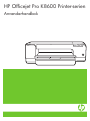 1
1
-
 2
2
-
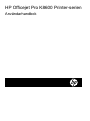 3
3
-
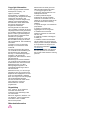 4
4
-
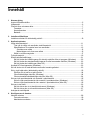 5
5
-
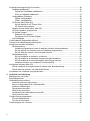 6
6
-
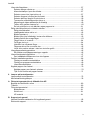 7
7
-
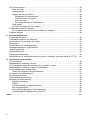 8
8
-
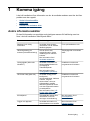 9
9
-
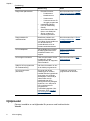 10
10
-
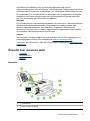 11
11
-
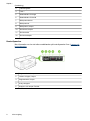 12
12
-
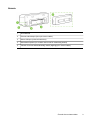 13
13
-
 14
14
-
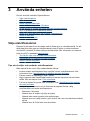 15
15
-
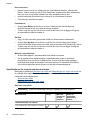 16
16
-
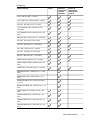 17
17
-
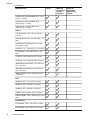 18
18
-
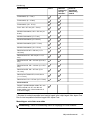 19
19
-
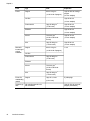 20
20
-
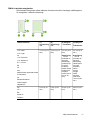 21
21
-
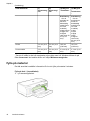 22
22
-
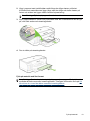 23
23
-
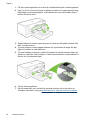 24
24
-
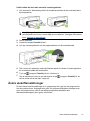 25
25
-
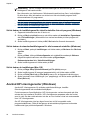 26
26
-
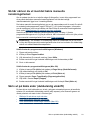 27
27
-
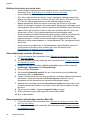 28
28
-
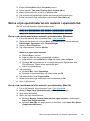 29
29
-
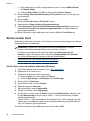 30
30
-
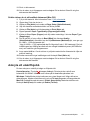 31
31
-
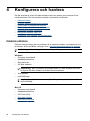 32
32
-
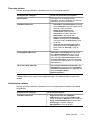 33
33
-
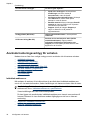 34
34
-
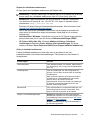 35
35
-
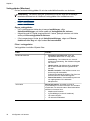 36
36
-
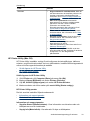 37
37
-
 38
38
-
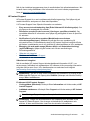 39
39
-
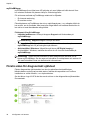 40
40
-
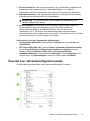 41
41
-
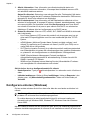 42
42
-
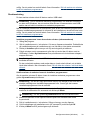 43
43
-
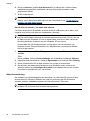 44
44
-
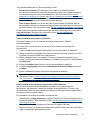 45
45
-
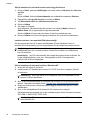 46
46
-
 47
47
-
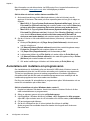 48
48
-
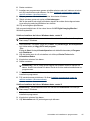 49
49
-
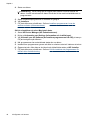 50
50
-
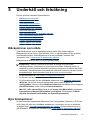 51
51
-
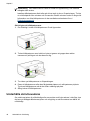 52
52
-
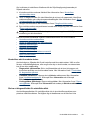 53
53
-
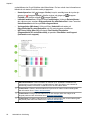 54
54
-
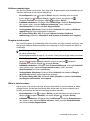 55
55
-
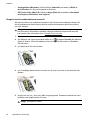 56
56
-
 57
57
-
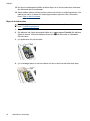 58
58
-
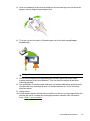 59
59
-
 60
60
-
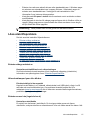 61
61
-
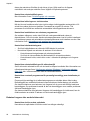 62
62
-
 63
63
-
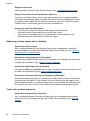 64
64
-
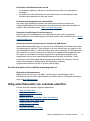 65
65
-
 66
66
-
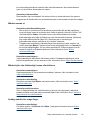 67
67
-
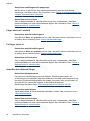 68
68
-
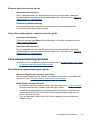 69
69
-
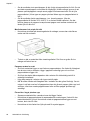 70
70
-
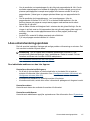 71
71
-
 72
72
-
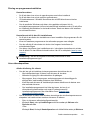 73
73
-
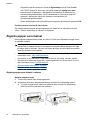 74
74
-
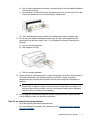 75
75
-
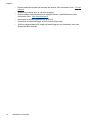 76
76
-
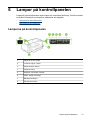 77
77
-
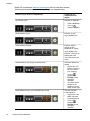 78
78
-
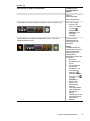 79
79
-
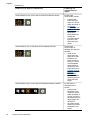 80
80
-
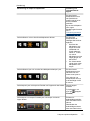 81
81
-
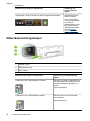 82
82
-
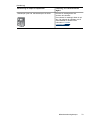 83
83
-
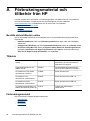 84
84
-
 85
85
-
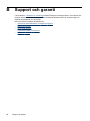 86
86
-
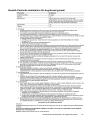 87
87
-
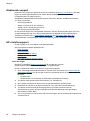 88
88
-
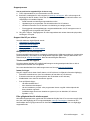 89
89
-
 90
90
-
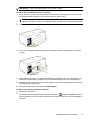 91
91
-
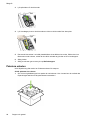 92
92
-
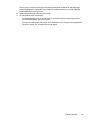 93
93
-
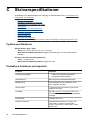 94
94
-
 95
95
-
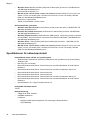 96
96
-
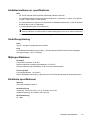 97
97
-
 98
98
-
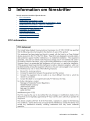 99
99
-
 100
100
-
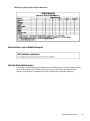 101
101
-
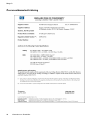 102
102
-
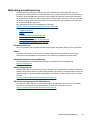 103
103
-
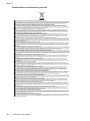 104
104
-
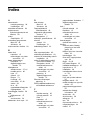 105
105
-
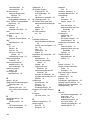 106
106
-
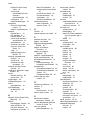 107
107
-
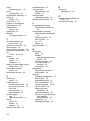 108
108
-
 109
109
-
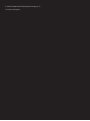 110
110
HP Officejet Pro K8600 Printer series Användarmanual
- Typ
- Användarmanual
Relaterade papper
-
HP Officejet Pro L7400 All-in-One Printer series Användarmanual
-
HP INKJET1000 Bruksanvisning
-
HP Business Inkjet 1200 Printer series Användarmanual
-
HP Officejet Pro K5400 Printer series Användarmanual
-
HP Officejet 6000 Printer series - E609 Användarmanual
-
HP Officejet Pro 8000 Printer series - A809 Användarmanual
-
HP Officejet Pro L7500 All-in-One Printer series Användarmanual
-
HP Officejet H470 Mobile Printer series Användarmanual
-
HP Officejet J6400 All-in-One Printer series Användarmanual
-
HP Officejet K7100 Color Printer series Användarmanual